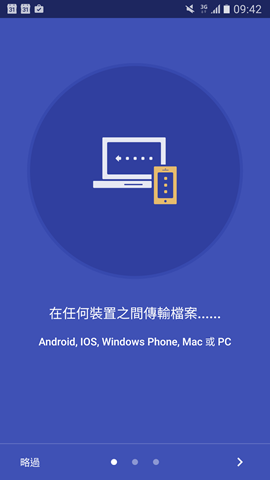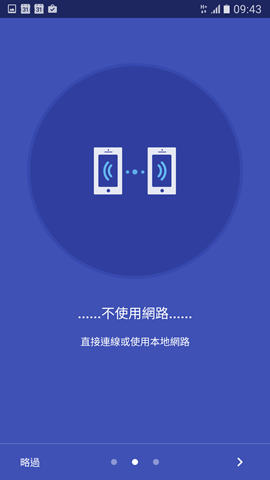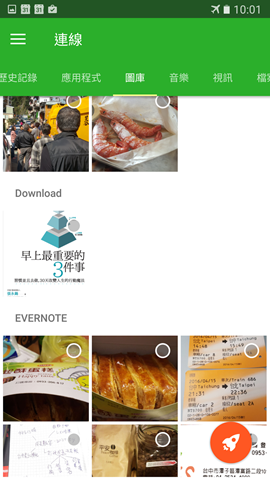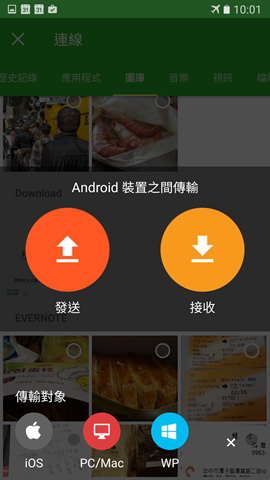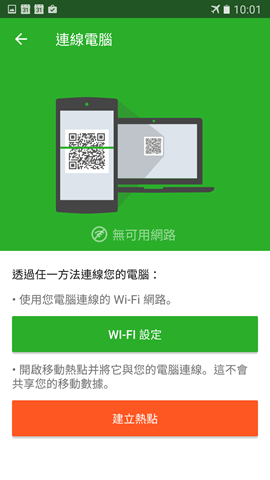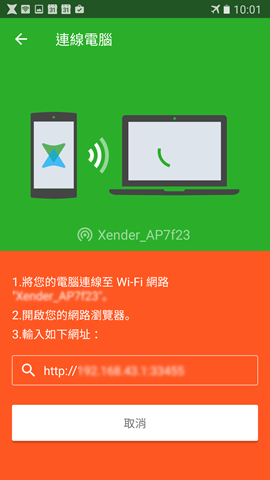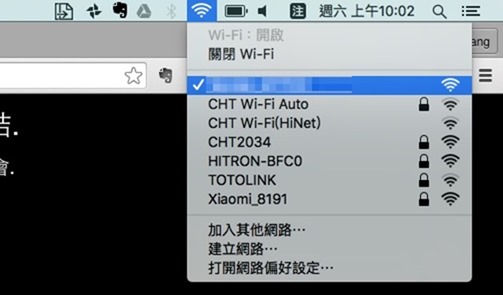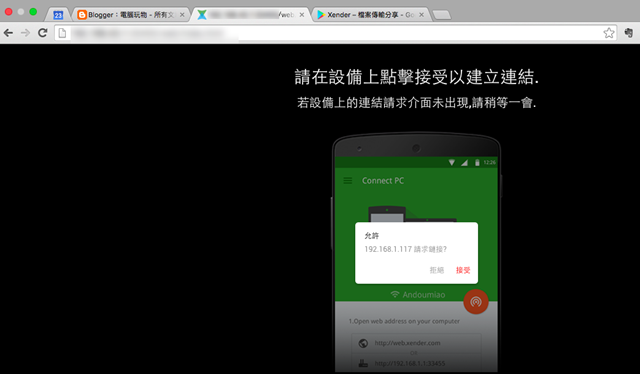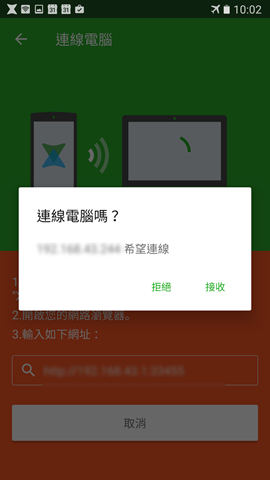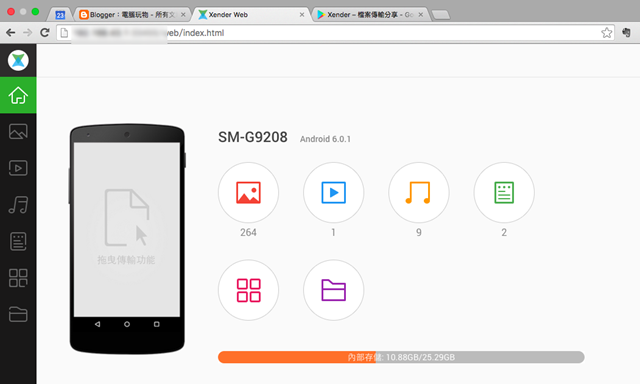之前介紹過「AirMore 無網路無線也能 Android 手機投影傳檔到電腦」,那是一個讓我們在「即使沒有網路」的情況下,也能手機與電腦之間傳輸檔案,或是把 Android 手機畫面投影到電腦顯示的免費工具。
而今天要介紹的,是網友跟我推薦的另外一個手機、電腦跨平台「免用網路」傳檔工具:「 Xender 」,相較 AirMore ,雖然 Xender 只有傳輸檔案的功能,不過也因此他的操作更加簡潔快速,我覺得介面上是更流暢易用的。
「 Xender 」有 Android、 iOS、 Windows Phone App ,在任何系統電腦端則可以用網頁開啟,所以基本上橫跨所有平台,提供上述任何兩種裝置之間的檔案快速傳輸,並且無論我們有無線網路,或是使用行動網路,還是「沒有網路」的情況下,也都能完成傳檔!
Xender 可以適應許多種檔案傳輸情境,但今天這篇文章我只聚焦討論「其中一種」,也就是當我們沒有下列設備、遇到下列限制時,也能完成檔案傳輸的方法:
- 不需傳輸線
- 不需有無線網路環境
- 不需浪費行動網路流量
- 不需藍牙
- 不需NFC
- 不需AirDrop
- 使用不同的手機或電腦系統
這時候只要在 Android 或 iOS 等手機設備上安裝「 Xender 」的免費 App ,不需註冊或任何設定,在電腦上打開「 Xender 」的網頁,就能進行檔案傳輸。
下面我就來分享實際的流程。
「 Xender 」的操作流程真的非常簡單,首先在手機上安裝相應的 App :
打開「 Xender 」 App 後,不需註冊也不需額外設定,直接點擊右下方的「火箭」按鈕,就能開始準備傳送檔案。
這時候 App 會詢問你需要哪一種傳輸?
- 從 Android 手機傳送到另外一台 Android
- 從 Android 手機傳送到 iPhone
- 在 Android 手機與 PC、 Mac 電腦間互傳檔案
無論哪一種需求,在這裡直接點擊你的需要即可,而且都能滿足前面所說的不需傳輸線、不需網路就能傳檔。
在選擇我要的傳檔需求後,「 Xender 」會自動給我當下最適合的傳檔方式。
例如下圖中我故意設定為沒有網路連線的情況,這時候「 Xender 」提供給我「建立熱點」的傳檔功能,這就是不需網路就能傳檔的方式。
打開「建立熱點」,記下手機上出現的「 Wi-Fi 名稱」,還有「網址」。
然後打開我的電腦,把電腦的無線網路連接切換到前一個步驟獲得的基地台。
放心,這裡不是真的連上網,只是透過熱點的方式,讓電腦與手機建立直接連線。
然後打開電腦上的網路瀏覽器,輸入前面獲得的特殊網址,打開「 Xender 」的網頁。
這時候,手機上的「 Xender 」 App 會彈出一個要求允許連接電腦的視窗,按下「接收」。
就這麼簡單,電腦與手機就透過「 Xender 」建立不需網路的直接連線囉!
這時候透過網頁瀏覽介面,我可以從電腦傳輸任何檔案到手機,也可以把手機上大量的圖片或影片下載到電腦中。
常常需要跟不同人交換檔案,或者需要在手機與電腦間傳輸檔案的朋友,可以試試看「 Xender 」這樣的工具,讓我們不用準備傳輸線,也不用擔心沒有網路,任何時候都能快速又簡單的完成傳檔需求!
原文出處:電腦玩物